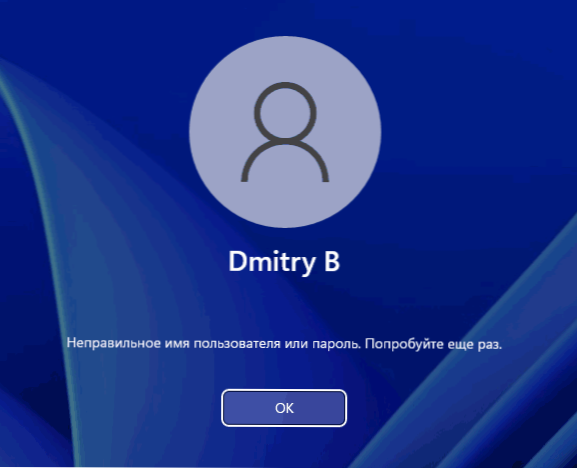
- 3148
- 36
- Preston Koch
Muiden Windows 11/10: n sisäänkäynnin ongelmien joukossa voidaan huomata:. Kokeile sitä uudelleen ", sama asia tapahtuu jokaisella uudelleenkäynnistyksellä. Tässä tapauksessa salasanan toistuva merkintä toimii manuaalisesti ja järjestelmän sisäänkäynti suoritetaan (jos näin ei ole ja sisäänkäynti on ollenkaan mahdotonta, niin tarkastelemme, kuinka Windows 10 -salasanan palauttaminen). Toinen usein oire - näytön vasemmassa alakulmassa, kun taas käyttäjänimi on kopioitu.
Näissä ohjeissa yksityiskohtaisesti siitä, miksi näin tapahtuu, kuinka korjata ongelma ja varmista, että näytön kytkemisen tai uudelleenkäynnistämisen yhteydessä ei ole ilmoituksia siitä, että väärä nimi tai salasana oli otettu käyttöön.
- Ratkaisu
- Videoohje
Miksi joka kerta kun kytketään päälle, ikkuna "Väärä käyttäjänimi tai salasana tulee näkyviin. Yritä uudelleen "ja ratkaisu
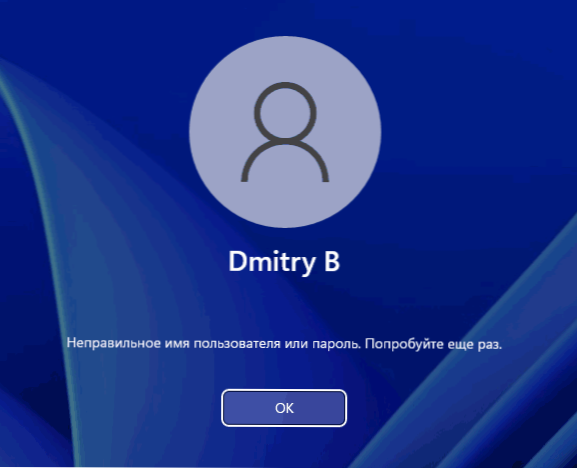
.
Tarkasteltava tilanne syntyy, kun käyttäjä järjestelmän asetuksia käyttävät ja joskus kolmannen osapuolen ohjelmat yrittivät irrottaa salasanan pyynnön järjestelmän kirjoittamisen yhteydessä. Mitä tarkalleen tapahtuu (manuaalisen sammutuksen tapauksessa):
- Käyttäjä avaa ikkunan Win+R - Netplwiz tai Win+R - Ohjaa UserPasswords2
- Poistaa merkin "Vaadi käyttäjän ja salasanan syöttö".
- Syöttää salasanan salasanan ja vahvistuksen (ja joskus muuttaa käyttäjänimeä).
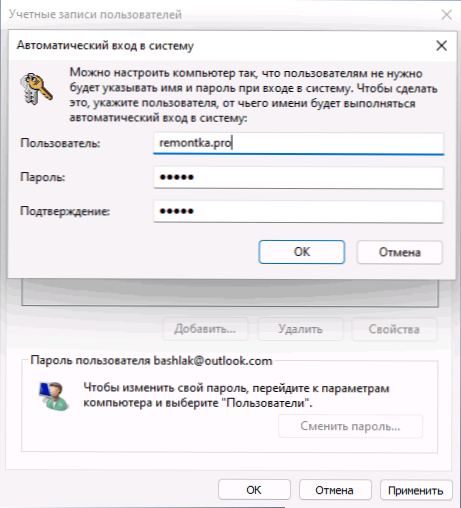
- Kolmannessa vaiheessa oikeaa tuloa ei tarkisteta millään tavalla: se riittää salasanan syöttämiseen, tärkein asia on, että se osuu pääasiassa sekä kenttä- että vahvistuskenttään.
- Seuraavassa järjestelmässä olevassa pääsyssä yritetään kirjoittaa kysyttyä salasanaa ja jos olit erehtynyt kolmannessa vaiheessa: Väärä asettelu, kytketty Caps -lukko, esitteli PIN -koodin tilin salasanan sijasta (ja nämä ovat Eri asiat) saat viestin "Väärä käyttäjänimi tai salasana" sekä - kaksinkertainen tili syöttöruudulla.
- Sen jälkeen, kun syötät salasanan manuaalisesti, virheitä ei ole enää ja sisäänkäynti tehdään onnistuneesti.
Ongelman luonteen perusteella ratkaisu on seuraava:
- Paina avaimet Win+R Kirjoita näppäimistöön (Win - Windows -tunnus) Netplwiz Ja napsauta Enter.
- Jos merkki "vaatii käyttäjän ja salasanan merkinnän", aseta merkki ja napsauta "Käytä". Tämä toimenpide suorittaa tämän toimenpiteen, jotta väärästä salasanasta ei tule ilmoituksia, vaan manuaalisen salasanan tarvetta.
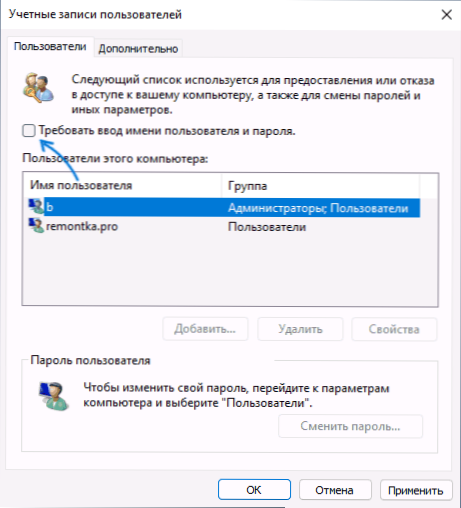
- Jos haluat sammuttaa salasanan pyynnön sisäänkäynnin kohdalla, poista merkki uudelleen ja kirjoita salasana erittäin huolellisesti: niin, että se vastaa täysin sitä, jota käytät lukitusnäyttöön syöttäessäsi. Samanaikaisesti muista: sinun on annettava tarkalleen tilin salasana, eikä PIN -koodi, Windows 11: ssä ja Windows 10 ovat erilaisia asioita. Käytä asetuksia ja käynnistä tietokone uudelleen: Jos kaikki tehtiin oikein, ongelman ei pitäisi ilmestyä uudelleen.
Videoohje
- « .SYS Windows 11 ssä ja Windows 10 ssä
- Windows 11 n ja Windows 10 Etätyöpöydän poistaminen käytöstä »

